Windows11 24H2に手動でアップデートする方法を紹介します。
Microsoftは2024年10月1日(米国時間)に、Windows11の大型アップデートであるバージョン24H2の提供を開始しました。
本記事では、Microsoftが提供する『インストールアシスタント』を使用した方法と、「Windows 11 Pro」などで便利な『グループポリシー』を利用する方法の2つを解説していきます。それぞれの手順を分かりやすく紹介していますので、最新機能を確実に手に入れたい方はぜひ参考にしてください!」
24H2へ手動でアップデートする(インストールアシスタント)
インストールアシスタントを使って、Windows11 24H2へ手動でアップデートするには、以下の操作を行ってください。
-
「Windows 11 ダウンロード」ページへアクセスします。

-
「Windows 11 インストールアシスタント」セクションの「今すぐダウンロード」をクリックします。

-
ダウンロードした「Windows11InstallationAssistant.exe」ファイルをダブルクリックします。

-
PC 正常性チェック アプリを使用して互換性を確認し、「最新の情報に更新」をクリックします。
※ 【Windows11】PC 正常性チェック アプリをダウンロードする方法も合わせてご覧ください。

-
「同意してインストール」をクリックし、Windows11 24H2へのアップデートを開始します。

-
すると、セットアップが続行され Windows11 24H2のダウンロード・インストールがはじまります。

-
Windows 11 をアップデートするために「今すぐ再起動」をクリックします。

-
「閉じる」をクリックします。

-
再起動後、「winver」コマンドでWindows11のバージョンを確認してみましょう。
※ 詳細は【Windows11】バージョンを確認する方法をご覧ください。
-
このように「バージョン 24H2」と表示されていれば、アップデート完了です。

以上で操作完了です。
24H2へ手動でアップデートする(グループポリシー)
グループポリシーで、Windows11 24H2へ手動でアップデートするには、以下の操作を行ってください。
-
タスクバーの検索ボックスに「gpedit」と入力し、「グループポリシーの編集」を起動します。

-
グループポリシーエディターが起動したら、次のパスに移動します。
「コンピューターの構成」→「管理用テンプレート」→「Windows コンポーネント」→「Windows Update」→「Windows Update から提供される更新プログラムの管理」 -
「ターゲット機能更新プログラムのバージョンを選択する」をダブルクリックします。

-
ターゲット機能更新プログラムのバージョン選択です。「有効」を選択します。
-
Windows製品のバージョンとして「Windows 11」、ターゲットバージョンとして「24H2」と入力し、「適用」をクリックします。

-
「設定」→「Windows Update」→「更新プログラムのチェック」をクリックします。

-
すると、Windows Updateから24H2へ手動アップデートすることができます。

以上で操作完了です。

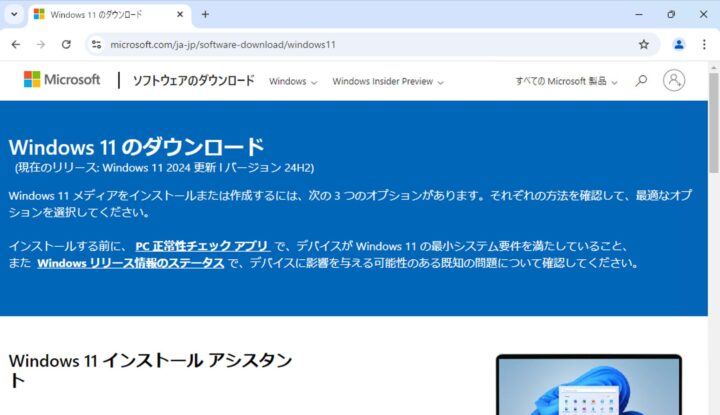
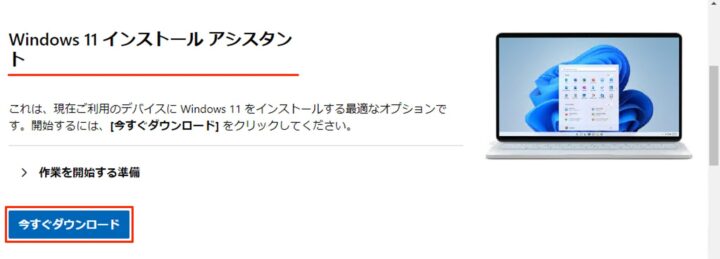
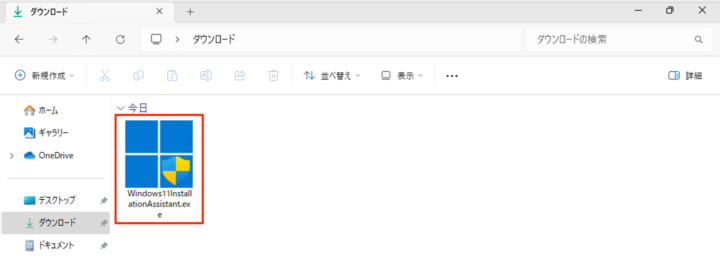
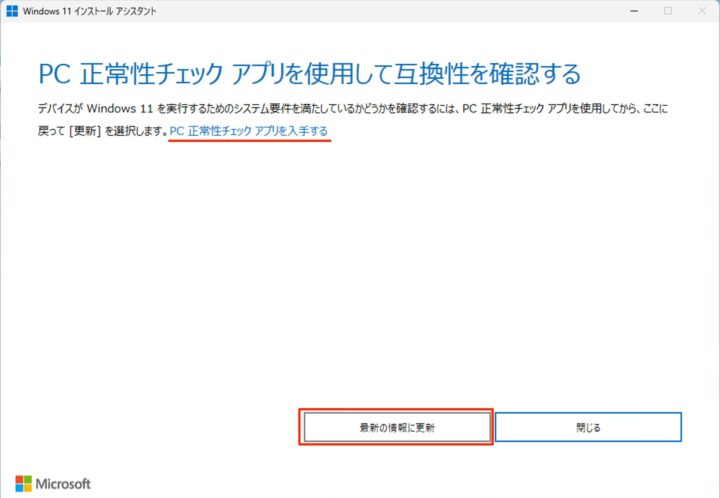
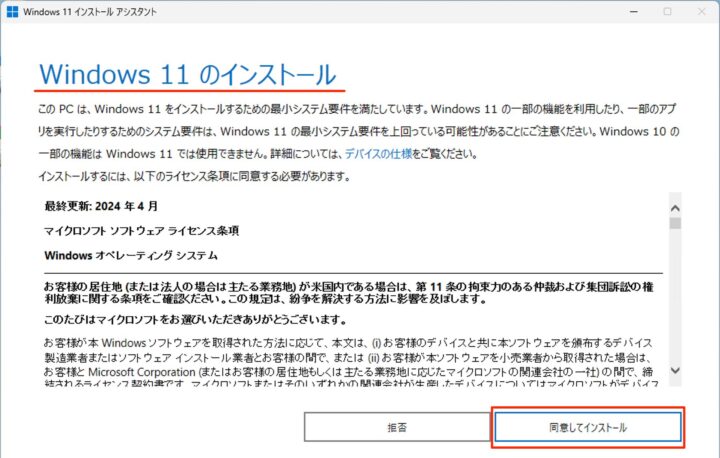
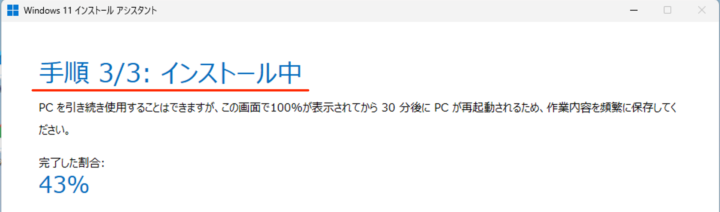
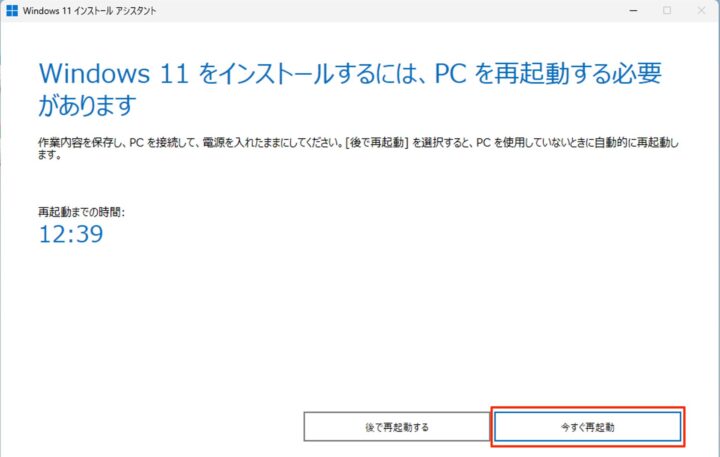
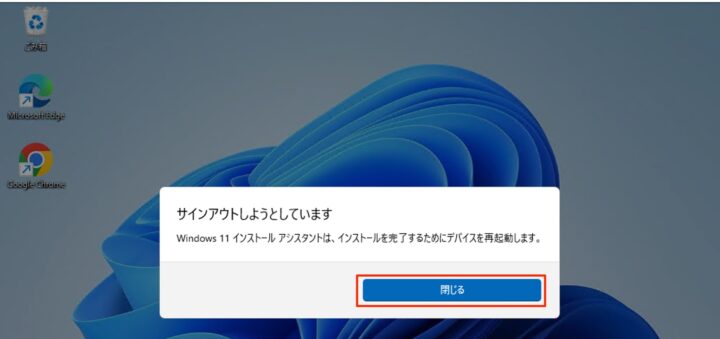
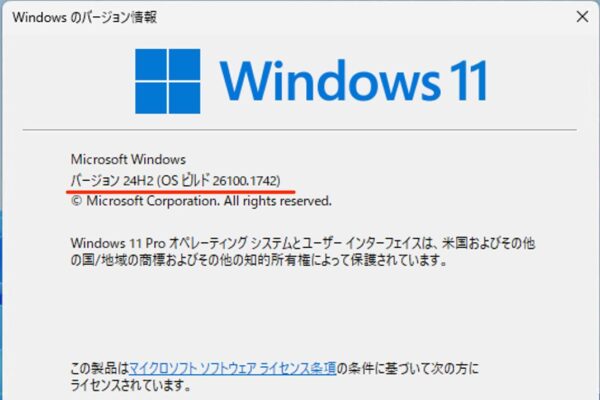

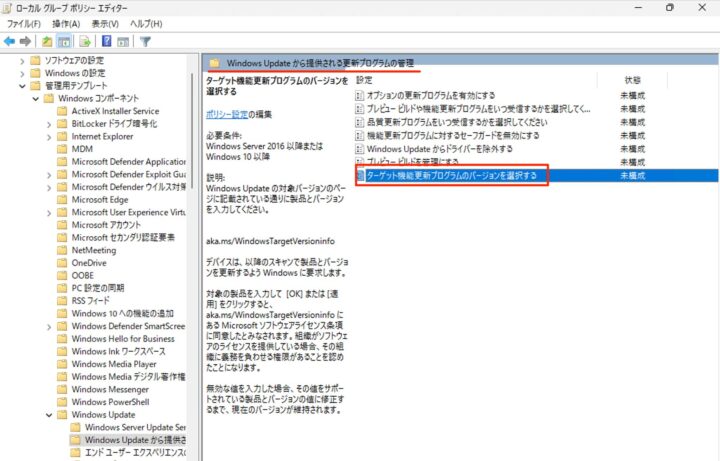











コメント
コメント一覧 (3件)
fujistuのPCで上記の記述通りやって、Widows Updateの「更新プログラムのチェック」を押しても「24H2」は表示されない。
グループポリシー適用後しばらく待ってみても「24H2」が表示されない場合は、インストールアシスタントで手動アップデートしてください。
2016年製の古いマウスコンピュータのラップトップでアップデート出来ました!
有り難うございました。